Въпрос
Проблем: Как да коригирам грешката ERR_NETWORK_ACCESS_DENIED в Chrome?
Здравейте. Когато се опитам да отворя който и да е уебсайт в Chrome, получавам грешка ERR_NETWORK_ACCESS_DENIED. Как мога да поправя това?
Решен отговор
Chrome е предпочитан браузър за много хора. Това е кросплатформен уеб браузър, разработен от Google с 68% пазарен дял на браузъра в световен мащаб. Осигурява синхронизиране на отметки и настройки, сигурност, управление на пароли, злонамерен софтуер и блокиране на реклами, поверителност с инкогнито [1] режим и много други полезни функции. Хората го обичат заради неговата стабилност и потребителски интерфейс.
Въпреки това, както при всяко друго приложение, грешките са неизбежни. Някои потребители са се сблъскали с грешка ERR_NETWORK_ACCESS_DENIED в Chrome. Това съобщение не позволява на хората да имат достъп до който и да е уебсайт. Изглежда, че грешката е причинена от проблеми с мрежата и интернет връзката, а не от самия Chrome. Има много други грешки, които потребителите могат да срещнат в Chrome, за които писахме по-рано:
- ERR_BAD_SSL_CLIENT_AUTH_CERT
- RESULT_CODE_HUNG
- ERR_SOCKET_NOT_CONNECTED
- STATUS_ACCESS_VIOLATION
В това ръководство ще намерите 4 метода, които могат да ви помогнат да поправите проблема ERR_NETWORK_ACCESS_DENIED грешка в Chrome. За повечето хора проблемът е причинен от програма за сигурност на трета страна или VPN[2] но може да е и в резултат на повредени мрежови драйвери. Ако искате да избегнете дълъг процес на отстраняване на неизправности, можете да опитате да използвате инструмент за ремонт като ReimageMac пералня X9 който може да коригира повечето системни грешки, BSOD,[3] повредени файлове и проблеми с системния регистър. В противен случай следвайте внимателно стъпките по-долу.
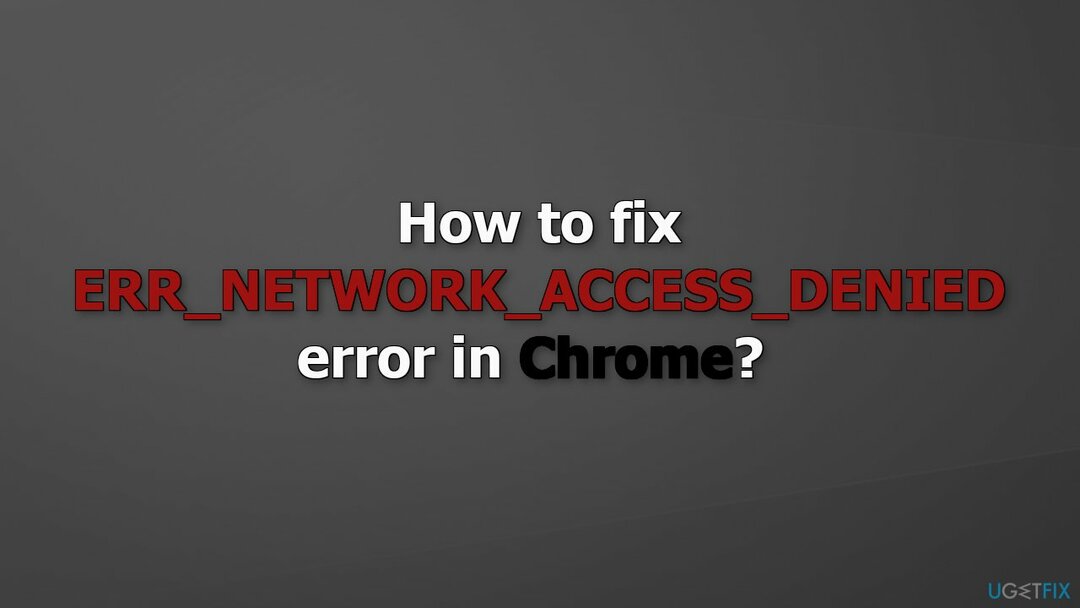
Метод 1. Стартирайте инструмента за отстраняване на неизправности с мрежовия адаптер
За да поправите повредена система, трябва да закупите лицензираната версия на Reimage Reimage.
- Отидете на Настройки и щракнете върху Актуализация и сигурност
- Избирам Отстраняване на неизправности, и тогава Допълнителни инструменти за отстраняване на неизправности
- Превъртете надолу и кликнете върху Мрежов адаптер
- Натиснете Стартирайте инструмента за отстраняване на неизправности
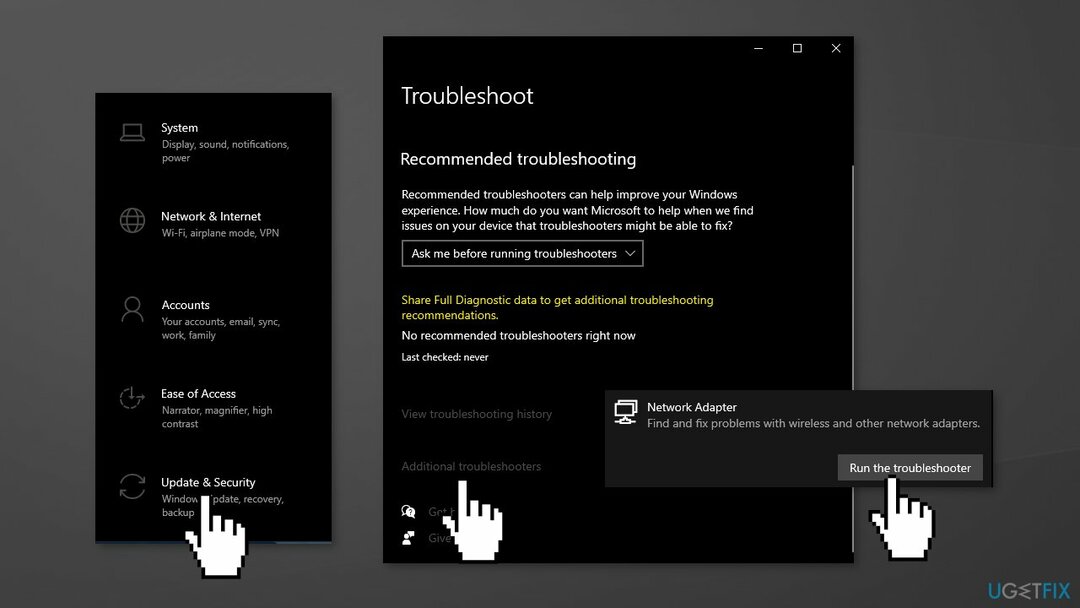
- Рестартирам вашия компютър и проверете дали проблемът продължава
Метод 2. Преинсталирайте мрежовия адаптер
За да поправите повредена система, трябва да закупите лицензираната версия на Reimage Reimage.
- Натиснете Windows клавиш + X за да отворите менюто
- Избирам Диспечер на устройства
- Разгънете Мрежови адаптери
- Щракнете с десния бутон върху адаптери и щракнете Деинсталиране на устройството
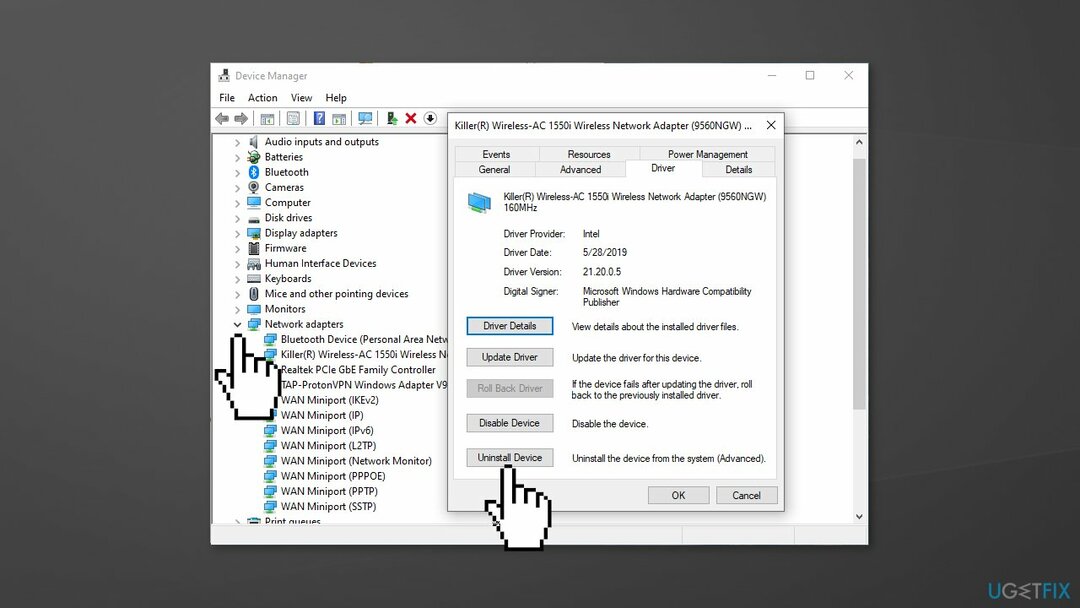
- Излезте от диспечера на устройствата и рестартирам твоят компютър
- Windows трябва да инсталира автоматично нови драйвери
Метод 3. Нулиране на мрежата
За да поправите повредена система, трябва да закупите лицензираната версия на Reimage Reimage.
- Отвори Настройки и щракнете върху Мрежа и интернет
- Избирам Състояние от списъка
- Превъртете до дъното и след това щракнете Нулиране на мрежата
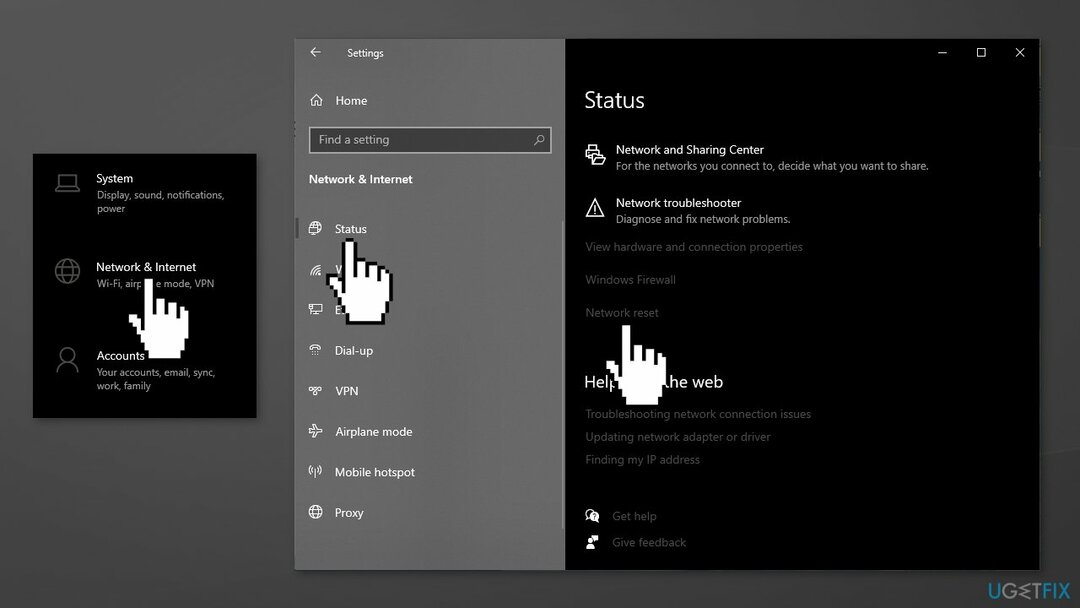
Метод 4. Деактивирайте антивирусен софтуер и VPN на трети страни
За да поправите повредена система, трябва да закупите лицензираната версия на Reimage Reimage.
Антивирусен софтуер на трети страни или VPN може да блокират достъпа ви до интернет, така че опитайте да ги деактивирате или деинсталирате.
- Кликнете с десния бутон иконата на антивирусна програма и изберете Деактивирайте
- Можете също стартиране антивирусната програма и потърсете a Деактивирайте опция там
- Можете да деинсталирате програми, като отидете на Приложения и функции
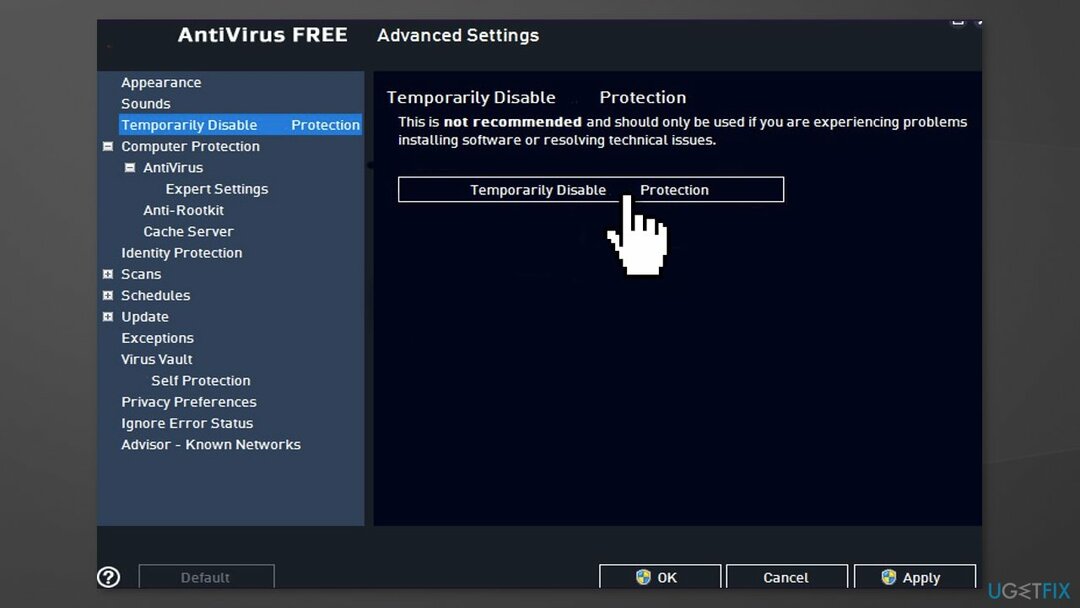
Поправете грешките си автоматично
Екипът на ugetfix.com се опитва да направи всичко възможно, за да помогне на потребителите да намерят най-добрите решения за отстраняване на грешките си. Ако не искате да се борите с техники за ръчен ремонт, моля, използвайте автоматичния софтуер. Всички препоръчани продукти са тествани и одобрени от нашите професионалисти. Инструментите, които можете да използвате, за да коригирате грешката си, са изброени по-долу:
Оферта
направи го сега!
Изтеглете корекцияЩастие
Гаранция
направи го сега!
Изтеглете корекцияЩастие
Гаранция
Ако не сте успели да поправите грешката си с помощта на Reimage, свържете се с нашия екип за поддръжка за помощ. Моля, уведомете ни всички подробности, които смятате, че трябва да знаем за вашия проблем.
Този патентован процес на поправка използва база данни от 25 милиона компоненти, които могат да заменят всеки повреден или липсващ файл на компютъра на потребителя.
За да поправите повредена система, трябва да закупите лицензираната версия на Reimage инструмент за премахване на зловреден софтуер.

Достъп до гео ограничено видео съдържание с VPN
Частен интернет достъп е VPN, който може да попречи на вашия доставчик на интернет услуги, правителство, както и трети страни от проследяването ви онлайн и ви позволяват да останете напълно анонимни. Софтуерът предоставя специални сървъри за торенти и стрийминг, като гарантира оптимална производителност и не ви забавя. Можете също да заобиколите географските ограничения и да преглеждате услуги като Netflix, BBC, Disney+ и други популярни стрийминг услуги без ограничения, независимо къде се намирате.
Не плащайте на авторите на ransomware - използвайте алтернативни опции за възстановяване на данни
Атаките на злонамерен софтуер, особено ransomware, са най-голямата опасност за вашите снимки, видеоклипове, работни или училищни файлове. Тъй като киберпрестъпниците използват стабилен алгоритъм за криптиране за заключване на данни, той вече не може да се използва, докато не бъде платен откуп в биткойни. Вместо да плащате на хакери, първо трябва да опитате да използвате алтернатива възстановяване методи, които биха могли да ви помогнат да извлечете поне част от загубените данни. В противен случай можете също да загубите парите си, заедно с файловете. Един от най-добрите инструменти, който може да възстанови поне част от криптираните файлове - Професионално възстановяване на данни.